Wie Sie auf iOS mit Fenstern arbeiten
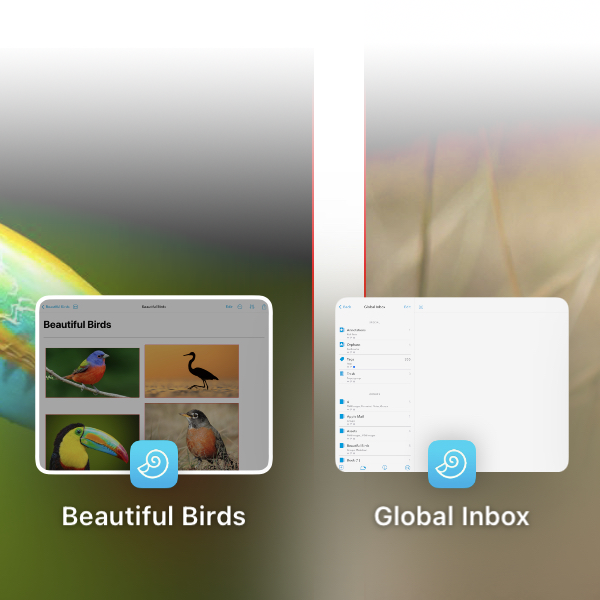
Seit einiger Zeit unterstützt DEVONthink To Go mehrere Fenster auf iPadOS, z.B. wenn Sie etwas länger auf ein Dokument drücken und In neuem Fenster öffnen aus dem Kontextmenü wählen. Allerdings ist der Umgang mit Fenster auf dem iPad etwas gewöhnungsbedürftiger als auf dem Mac. Hier einige Tipps, wie Sie mit diesen Fenstern arbeiten.
Sie können schnell auf Fenster zugreifen, indem Sie mit einem Finger vom unteren Rand des Bildschirms nach oben wischen. iPadOS zeigt Ihnen alle offenen App-Fenster an. Tippen Sie auf eines, um zu ihm zu wechseln, oder wischen Sie ein Fenster nach oben, um es zu schließen.
Eine andere Möglichkeit besteht darin, am oberen Bildschirmrand auf die drei kleinen Punkte zu tippen. Sie können damit ein geteiltes oder schwebendes Fenster auf den ganzen Bildschirm ausdehnen, zwei Fenster nebeneinander anzeigen, oder ein Fenster „schweben“ lassen.
Außerdem sehen Sie alle offenen Fenster von DEVONthink To Go am unteren Rand des Bildschirms. Das aktive Fenster erscheint dunkler.
- Tippen Sie auf ein Fenster, um dorthin zu wechseln.
- Wischen Sie ein inaktives Fenster nach oben, um es zu schließen.
- Öffnen Sie ein neues Fenster für den globalen Eingang.
Wenn mehr als ein Fenster für DEVONthink To Go geöffnet ist, dann zeigt Ihnen iPadOS alle davon an, wenn Sie durch Tippen auf das Dock-Symbol wieder zur App wechseln. Das funktioniert bei allen iPad-Apps, die mehrere Fenster unterstützen, auf die gleiche Weise.
